Como instalar o navegador Google Chrome no Ubuntu Linux (e Linux Mint)
Instalação do navegador Google Chrome no Ubuntu Linux
O navegador Google Chrome é atualmente o navegador web mais usado do mundo, de acordo com dados do W3Schools, com cerca de 64,8% do mercado mundial de browsers. Apesar disso, não costuma ser o navegador padrão na maioria das distribuições Linux, e é muito comum que sequer faça parte das distros. A versão estável mais atual (na data de publicação desse tutorial) é a 44.0.2403.130, lançada no último dia 04 de agosto, tanto para Windows quanto para OS X e Linux.
Vamos nesse tutorial mostrar como instalar o navegador Google Chrome 44 no Ubuntu Linux, sendo que as mesmas instruções de instalação funcionarão para as distribuições Linux Debian e Mint. Podemos realizar a instalação por meio de um PPA ou ainda por meio de um download direto e instalação de pacotes .deb. Vamos trabalhar aqui com ambas as formas de instalação, e para isso vou usar o sistema Ubuntu Linux como base.
Instalação via PPA
1. Vamos usar o repositório de software Linux oficial do Google, o qual nos permitirá instalar e configurar o navegador Chrome de modo a mantê-lo atualizado. O primeiro passo é baixar a chave de assinatura para configurar automaticamente o gerenciador de pacotes do sistema para que verifique a integridade dos pacotes antes de baixar e instalar o navegador. Use o seguinte comando para isso:
| $ wget -q -O – https://dl-ssl.google.com/linux/linux_signing_key.pub | sudo apt-key add – |
2. Agora que adicionamos a chave necessária, vamos adicionar o repositório do Chrome ao sources.list.d do sistema:
| $ sudo sh -c ‘echo “deb http://dl.google.com/linux/chrome/deb/ stable main” >> /etc/apt/sources.list.d/google.list’ |
3. Agora realize uma atualização da lista de repositórios do sistema com apt-get update:
| $ sudo apt-get update |
4 Vamos instalar a versão stable (estável) do navegador. Lembrando que o PPA do Google nos permite escolher entre três versões distintas do Google Chrome, a saber: Stable, Beta e Unstable. Execute o comando a seguir:
| $ sudo apt-get install google-chrome-stable |
Google Chrome instalado com sucesso no Ubuntu / Debian / Mint Linux! Agora é só testá-lo. Para abri-lo, procure pelo atalho no menu de Internet ou no lançador, ou ainda execute o comando a seguir no terminal:
| $ google-chrome-stable |
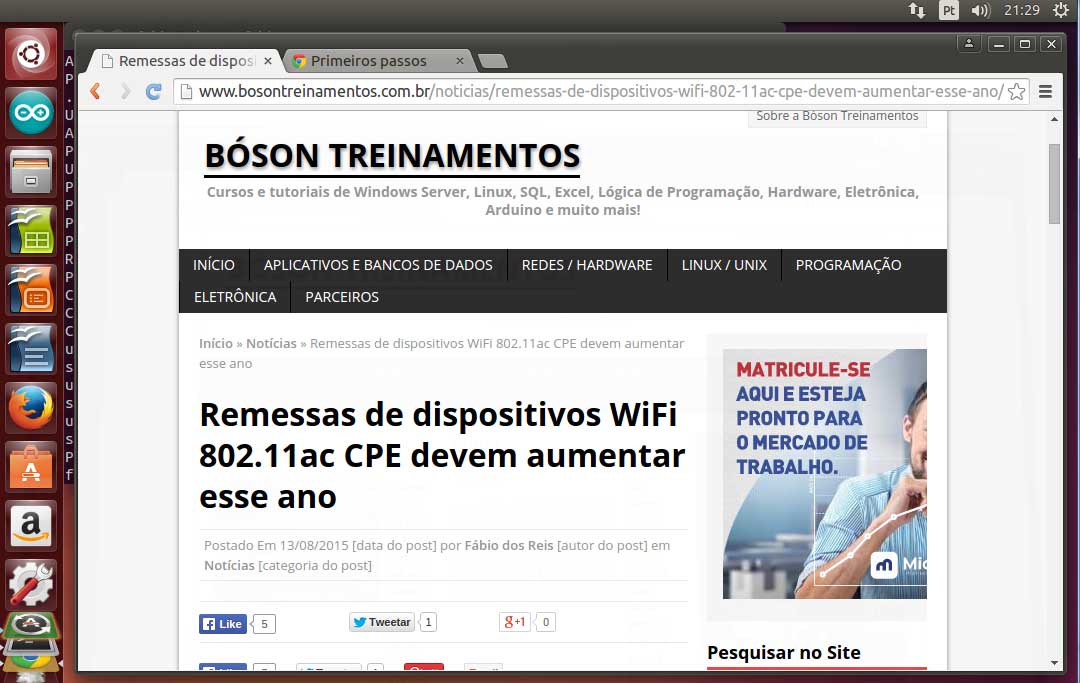
Instalação do Google Chrome via pacote .deb
Se seu sistema for de 32 bits, utilize os comandos abaixo para baixar e instalar o navegador Google Chrome a partir do pacote .deb:
| $ wget https://dl.google.com/linux/direct/google-chrome-stable_current_i386.deb $ sudo dpkg -i google-chrome-stable_current_i386.deb |
Caso seu sistema seja de 64 bits, execute os comandos a seguir:
| $ wget https://dl.google.com/linux/direct/google-chrome-stable_current_amd64.deb $ sudo dpkg -i google-chrome-stable_current_amd64.deb |
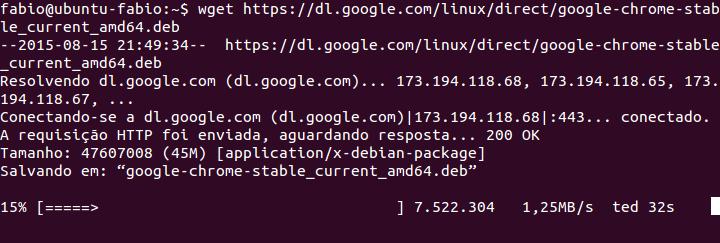
Desinstalando o Google Chrome
Caso queira desinstalar o Google Chrome de seu computador, basta executar o comando a seguir:
| $ sudo apt-get remove google-chrome-stable |
É isso aí! Não deixe de conferir o artigo “20 dicas e truques do navegador Google Chrome” para aprender a tirar o máximo proveito do navegador Google Chrome. Até mais!





o meu deu esse erro(dpkg: erro ao processar o pacote google-chrome-stable (–install):
problemas de dependência – deixando desconfigurado
A processar ‘triggers’ para man-db (2.7.5-1) …
A processar ‘triggers’ para gnome-menus (3.13.3-6ubuntu3) …
A processar ‘triggers’ para desktop-file-utils (0.22-1ubuntu5) …
A processar ‘triggers’ para bamfdaemon (0.5.3~bzr0+16.04.20160415-0ubuntu1) …
Rebuilding /usr/share/applications/bamf-2.index…
A processar ‘triggers’ para mime-support (3.59ubuntu1) …
Erros foram encontrados durante o processamento de:
google-chrome-stable), pode me ajudar sou novo com esse programa
Amigo desde do inicio de abril o google chrome nao tem mais suporte para versões 32 bits ou seja somente a versão 64 bits ainda instala . para isso é so instalar o navegar chormiun que é praticamente a mesma coisa . valeu
Obrigado pela atualização Carlos! Abraço!
O meu notebook é de 64, instalei a versão chrome de 64 e tb deu o erro acima.
dpkg: erro ao processar o pacote google-chrome-stable (–install):
problemas com dependências – a deixar por configurar
A processar ‘triggers’ para gnome-menus (3.13.3-6ubuntu3) …
A processar ‘triggers’ para desktop-file-utils (0.22-1ubuntu5) …
A processar ‘triggers’ para bamfdaemon (0.5.3~bzr0+16.04.20160415-0ubuntu1) …
Rebuilding /usr/share/applications/bamf-2.index…
A processar ‘triggers’ para mime-support (3.59ubuntu1) …
A processar ‘triggers’ para man-db (2.7.5-1) …
Foram encontrados erros enquanto processava:
google-chrome-stable
olá fui tentar instalar aqui e o meu deu erro. O meu ubuntu é o de 32 bit da versão 14.04 LTS. como proceder???